So starten Sie ein monatliches Spendenprogramm (einfache Methode)
Veröffentlicht: 2023-06-22Möchten Sie ein monatliches Spendenprogramm online starten? Wenn Sie über Ihre Website Spenden erhalten, ist ein monatliches Programm entscheidend für den Erfolg Ihrer Organisation.
Ein monatliches Spendenprogramm ist ein wiederkehrendes Spendensystem, das es Spendern ermöglicht, monatlich automatisch einen bestimmten Betrag an ihre Lieblingsorganisation zu spenden. Und mit WPForms kann Ihre Organisation die bevorzugte Organisation sein, an die gespendet wird. Alles, was Sie dazu brauchen, ist Ihre Website und ein Spendenformular. Was ist mehr? Mit WPForms ist dies kostenlos.
In diesem Artikel zeigen wir Ihnen, wie Sie (einfach) in nur 5 Schritten ein monatliches Spendenprogramm starten.
Warum sollte ich ein monatliches Spendenprogramm starten?
Wenn Sie online ein monatliches Spendenprogramm starten, können Einzelpersonen einen nachhaltigen Einfluss auf Anliegen haben, die ihnen am Herzen liegen, und gleichzeitig den Komfort, das Engagement und die Flexibilität genießen, die digitale Plattformen bieten.
Und durch die Nutzung wiederkehrender Zahlungen – monatlich eingegangene Spenden – profitieren Sie auch für Ihr Unternehmen.
Ein monatliches Spendenprogramm sorgt nicht nur für einen stetigen Einkommensstrom für Ihre Organisation, sondern fördert auch eine stärkere Bindung zwischen Ihnen und Ihren Spendern. Darüber hinaus ermöglichen monatliche Spendenprogramme den Spendern, kleinere Beträge zu spenden, die in ihr Budget passen, die sich dann im Laufe der Zeit summieren und eine langfristige Wirkung erzielen.
Erstellen Sie jetzt Ihr Spendenformular
So starten Sie ein monatliches Spendenprogramm (einfache Methode)
In diesem Artikel
- Schritt 1: Holen Sie sich das WPForms-Plugin
- Schritt 2: Erstellen Sie ein Spendenformular
- Schritt 3: Formularfelder hinzufügen
- Schritt 4: Stripe-Zahlungsoptionen einrichten
- Schritt 5: Stripe zu Ihrem Formular hinzufügen
Schritt 1: Holen Sie sich das WPForms-Plugin
Da Ihr monatliches Spendenprogramm online läuft, benötigen Sie das WPForms-Plugin für Ihre Website.
Sie können das Plugin hier bei WPForms herunterladen oder mit einer schnellen Suche über die Plugins-Seite in Ihrem WordPress-Dashboard darauf zugreifen.
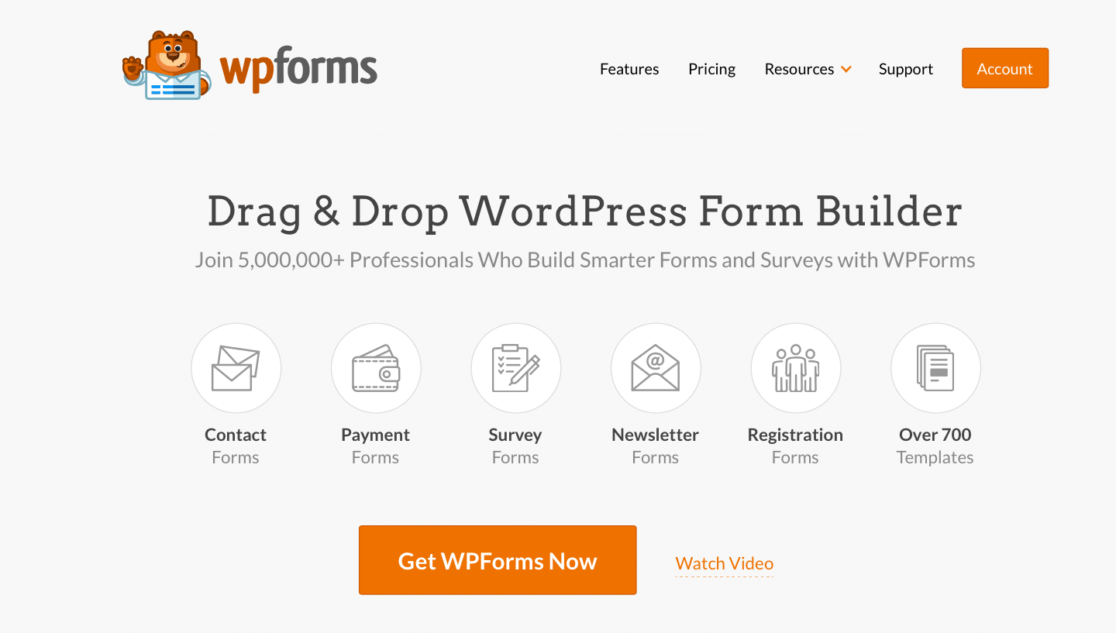
Stellen Sie sicher, dass Ihr WPForms-Plugin installiert und aktiviert ist.
Anschließend sehen Sie in Ihrem WordPress-Dashboard einen neuen Menüpunkt „WPForms“. Klicken Sie darauf, um auf die WPForms-Plugin-Einstellungen zuzugreifen und mit der Erstellung Ihres Formulars zu beginnen.
WPForms ist eines der besten WordPress-Zahlungs-Plugins für Ihr monatliches Spendenprojekt, da es in viele beliebte Zahlungs-Gateways integriert ist. Wir zeigen Ihnen später in diesem Artikel, wie Sie die Integration mit dem Stripe-Zahlungsgateway durchführen.
Schritt 2: Erstellen Sie ein Spendenformular
Sobald Sie das WPForms-Plugin haben, können Sie mit der Erstellung von Formularen beginnen.
Das Tolle an diesem Plugin ist, dass Sie entweder Ihr eigenes Formular komplett von Grund auf erstellen oder sich mit einer der 759 in der WPForms-Galerie angebotenen Vorlagen einen Vorsprung verschaffen können.
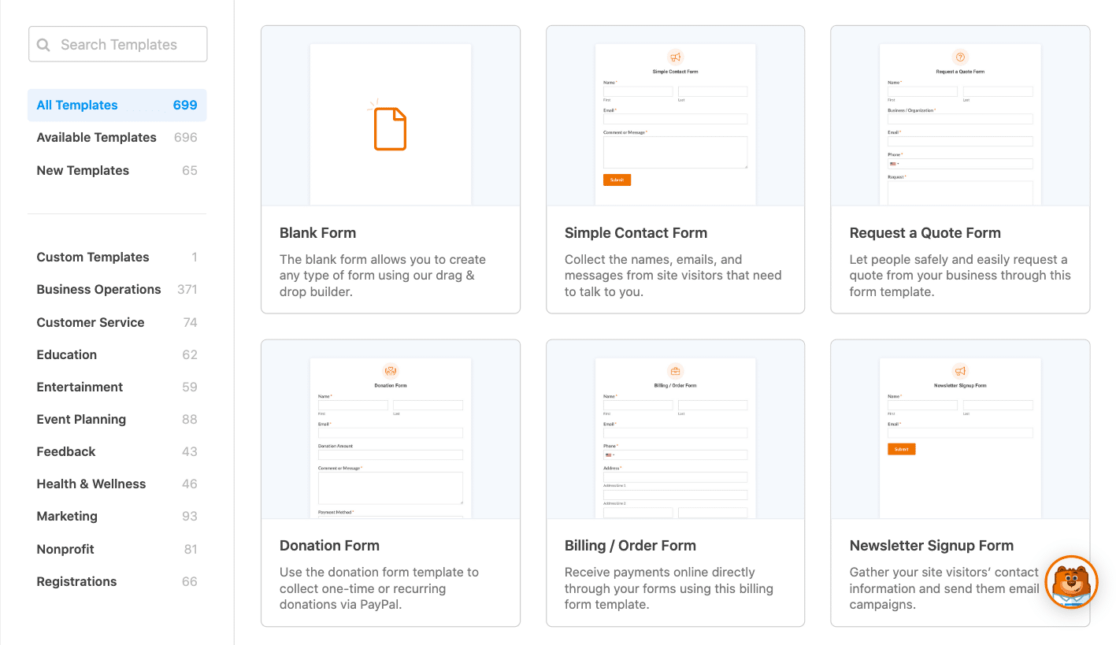
Tatsächlich verwenden wir jetzt eine Vorlage für das Spendenformular. Navigieren Sie zur Vorlagengalerie im Plugin und wählen Sie eine Spendenformularvorlage aus, um loszulegen.
Geben Sie einfach „Spende“ in die Suchleiste ein, um eine Vorlage für ein Spendenformular zu finden.
Es stehen zahlreiche Spendenvorlagen mit unterschiedlichem Stil und Inhalt zur Auswahl. Für dieses Tutorial verwenden wir das einfache Spendenformular.
Wenn Sie es sehen, klicken Sie auf Formular erstellen .
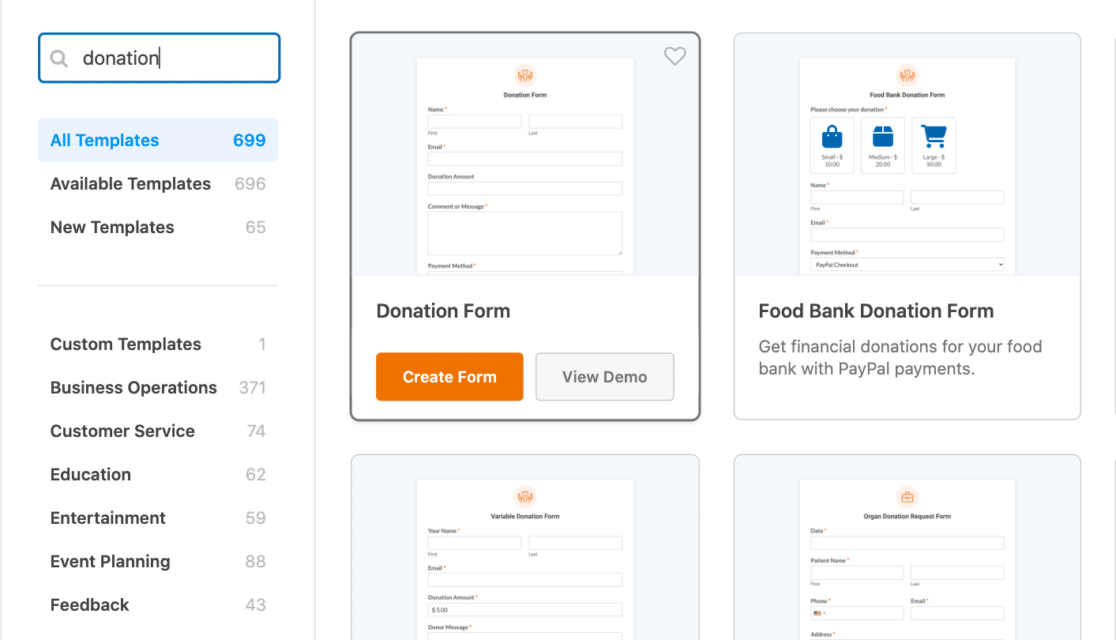
Sie werden nun zum Formularersteller weitergeleitet, um Ihr neu erstelltes Spendenformular zu bearbeiten und anzupassen.
Schritt 3: Formularfelder hinzufügen
Wie Sie sehen, ist diese Spendenformularvorlage bereits mit den Feldern ausgestattet, die Sie benötigen, um mit der Erstellung eines guten Spendenformulars zu beginnen. Es enthält Felder, in die der Spender seinen Namen, seine E-Mail-Adresse, den Spendenbetrag und einen Kommentar oder eine Nachricht eingeben kann.
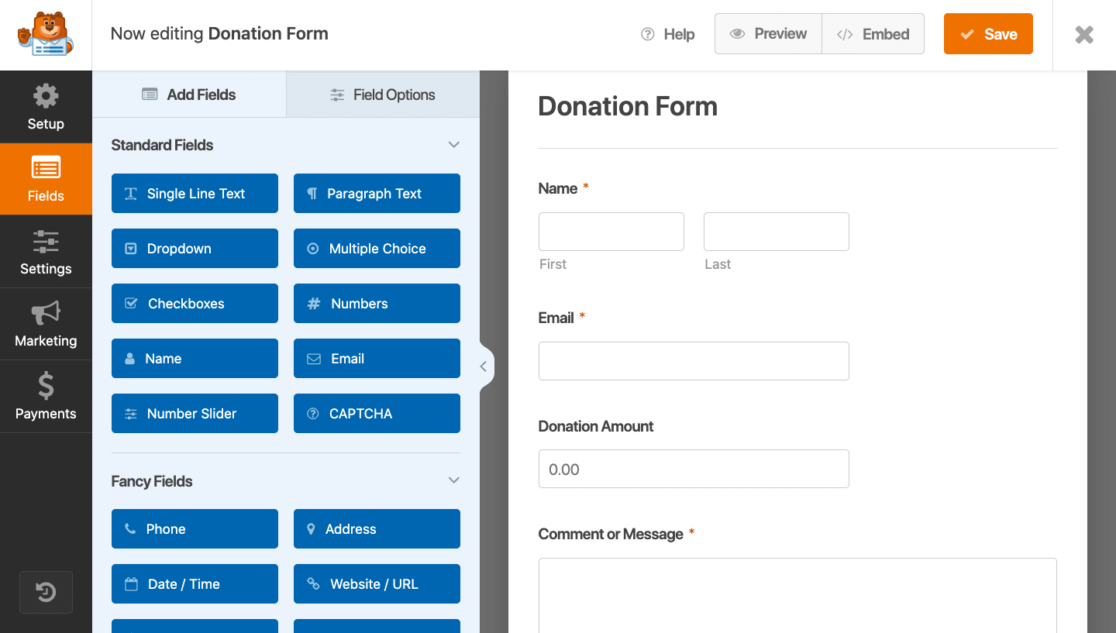
Aber dank des einfachen und unterhaltsamen Drag-and-Drop-Formularerstellers können Sie Ihr Formular mit nur wenigen Klicks noch weiter anpassen.
Wenn Sie dem Formular beispielsweise das Logo Ihrer gemeinnützigen Organisation oder ein bestimmtes Bild hinzufügen möchten, können Sie dies tun, indem Sie über das Feld „Inhalt“ ziehen und Ihre Medien hochladen.
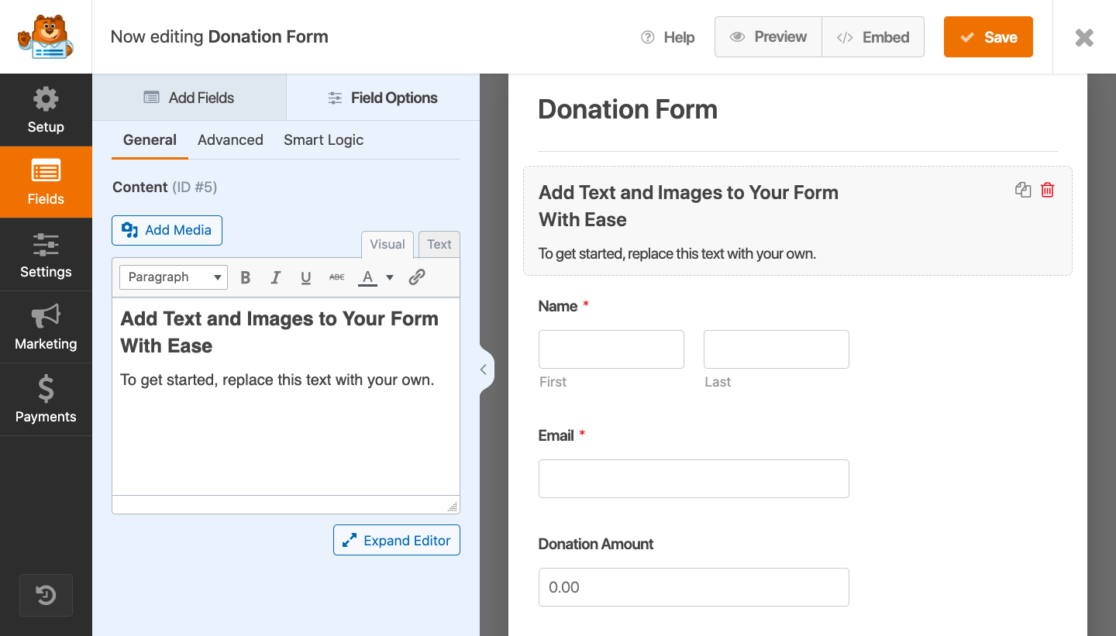
Sie können das Inhaltsfeld an eine beliebige Stelle in Ihrem Formular ziehen und so mehrere Möglichkeiten nutzen. Das Hinzufügen von Logos, Medien und Anleitungstexten – mit dem Formularersteller können Sie alles schnell und einfach erledigen.
Wir sollten hier erwähnen, dass Sie zur Nutzung der Funktion zum Hochladen von Inhaltsfeldern eine aktualisierte Lizenz wie Pro, Plus oder Elite benötigen. Es stehen jedoch zahlreiche Anpassungsmöglichkeiten für Ihr Spendenformular zur Verfügung, ohne dass eine höhere Lizenz erforderlich ist.
Vielleicht möchten Sie beispielsweise eine Frage oder eine Präferenzauswahl hinzufügen, mit der Ihr Formularbenutzer durch Aktivieren eines Kontrollkästchens interagiert. Ziehen Sie einfach das Feld „Kontrollkästchen“ per Drag-and-Drop an die gewünschte Stelle, klicken Sie darauf und beginnen Sie mit der Bearbeitung Ihres Feldes!
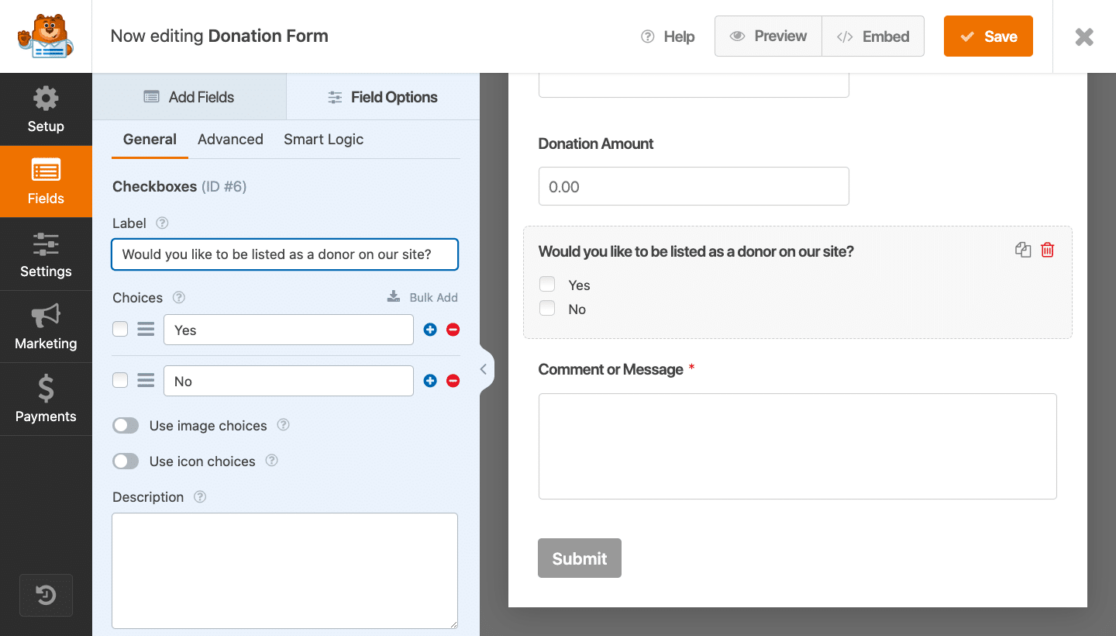
Während eine aktualisierte Lizenz viele Vorteile mit sich bringt, können Sie mit den Standardfeldern , die in einem niedrigeren oder kostenlosen Plan enthalten sind, wie z. B. WPForms Lite, viel kreativ machen.

Das ist tatsächlich das Beste! Sie benötigen keinen Pro-, Plus- oder Elite-Plan, um Ihrem Spendenformular ein Zahlungsfeld hinzuzufügen – Sie können Zahlungen auf Ihren Formularen sofort mit WPForms Lite akzeptieren.
Im nächsten Schritt passen wir Ihre Stripe-Kreditkarten-Zahlungsoptionen für Ihr Spendenformular an.
Schritt 4: Stripe-Zahlungsoptionen einrichten
Jetzt ist es an der Zeit, die Zahlungsoption für Ihr Spendenformular einzurichten. Da die Stripe-Kreditkartenoption für Lite-Benutzer verfügbar ist, können Sie sie nutzen. Und für Pro- und Elite-Benutzer von WPForms: Installieren Sie unbedingt das Stripe Pro-Add-on, um auf zusätzliche Funktionen zuzugreifen.
Um Ihre Stripe-Zahlungsoptionen einzurichten, navigieren Sie zunächst zu WPForms » Einstellungen im linken Menü Ihres WordPress-Dashboards. Klicken Sie hier auf die Registerkarte „Zahlungen“ .
Vergessen Sie nicht, hier bei Bedarf auch die Währungsauswahl zu ändern.
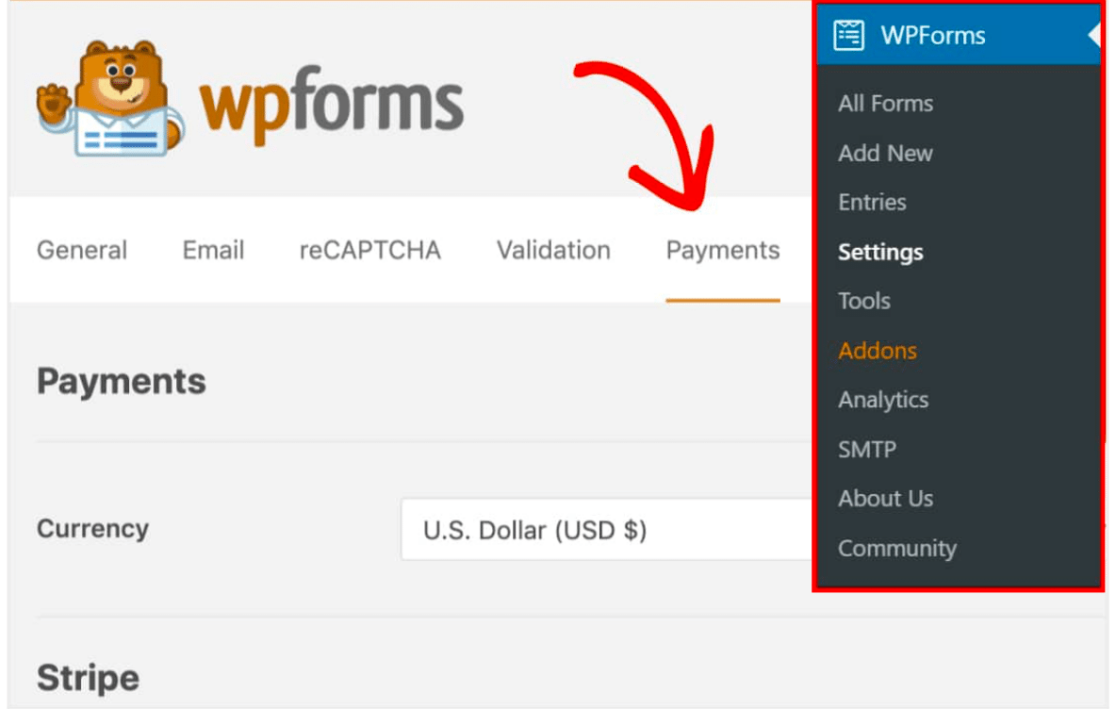
Scrollen Sie dann nach unten zum Abschnitt „Stripe“ und klicken Sie auf die blaue Schaltfläche „Mit Stripe verbinden“ .
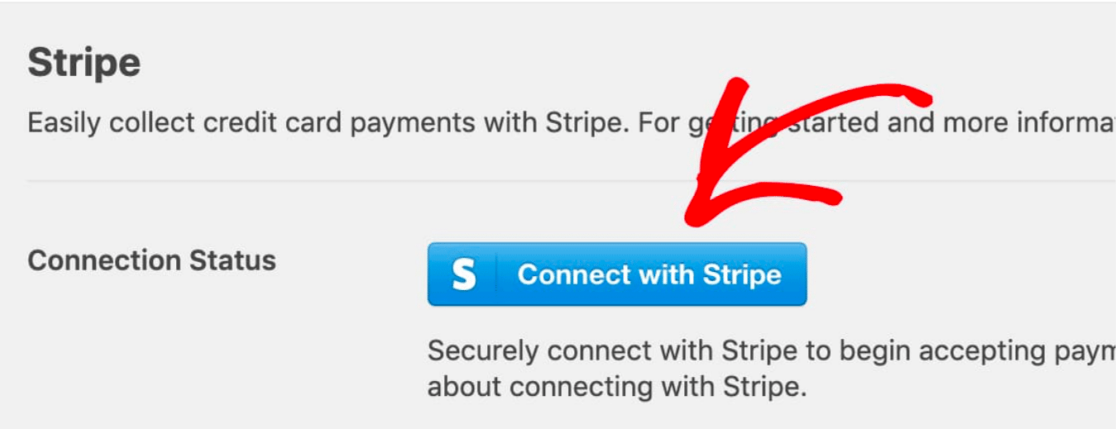
Anschließend werden Sie aufgefordert, die Verbindung zwischen Ihren Formularen und Stripe zu autorisieren.
Beachten Sie, dass das, was Sie auf dieser Seite sehen, davon abhängt, ob Ihr Stripe-Konto bereits aktiviert ist oder nicht. Wenn Sie noch kein Konto haben, müssen Sie es jetzt einrichten.
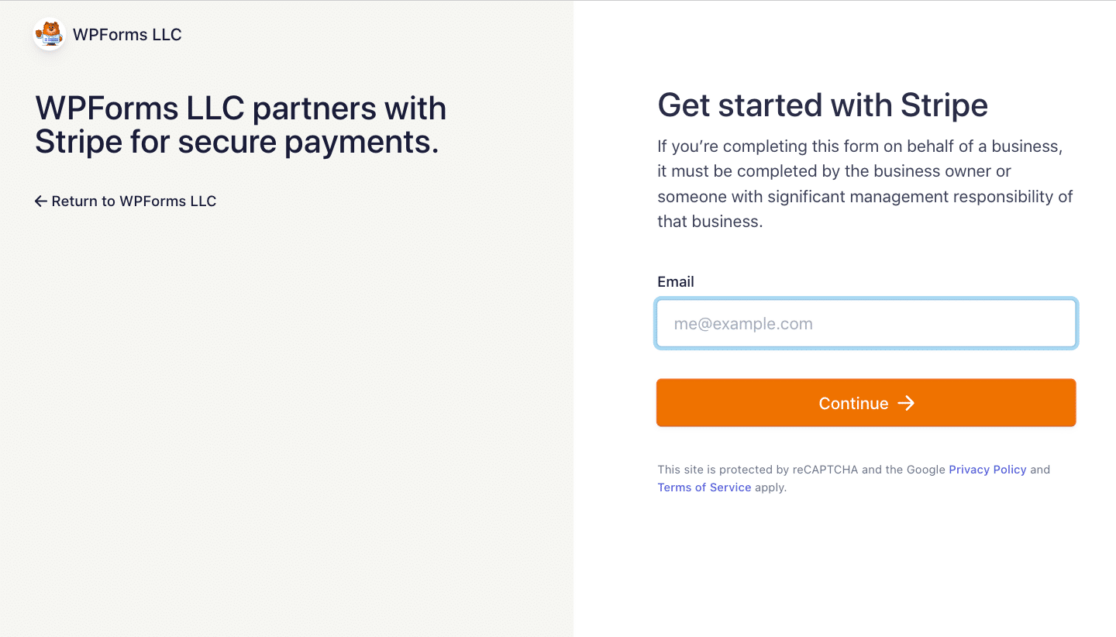
Anschließend werden Sie zurück zu Ihrem WordPress-Administrationsbereich weitergeleitet.
Der Verbindungsstatus sollte ein grünes Häkchen haben, das bestätigt, dass die Verbindung sicher ist und dass Sie jetzt Zahlungen mit Stripe akzeptieren können.

Jetzt können Sie die Stripe-Zahlungsoption zu Ihrem Spendenformular hinzufügen und aktivieren.
Schritt 5: Fügen Sie Stripe zu Ihrem Formular hinzu
Gehen Sie im Formularersteller zurück, wählen Sie das Feld „Stripe-Kreditkarte“ aus und platzieren Sie es an der gewünschten Stelle, wahrscheinlich am Ende des Formulars.
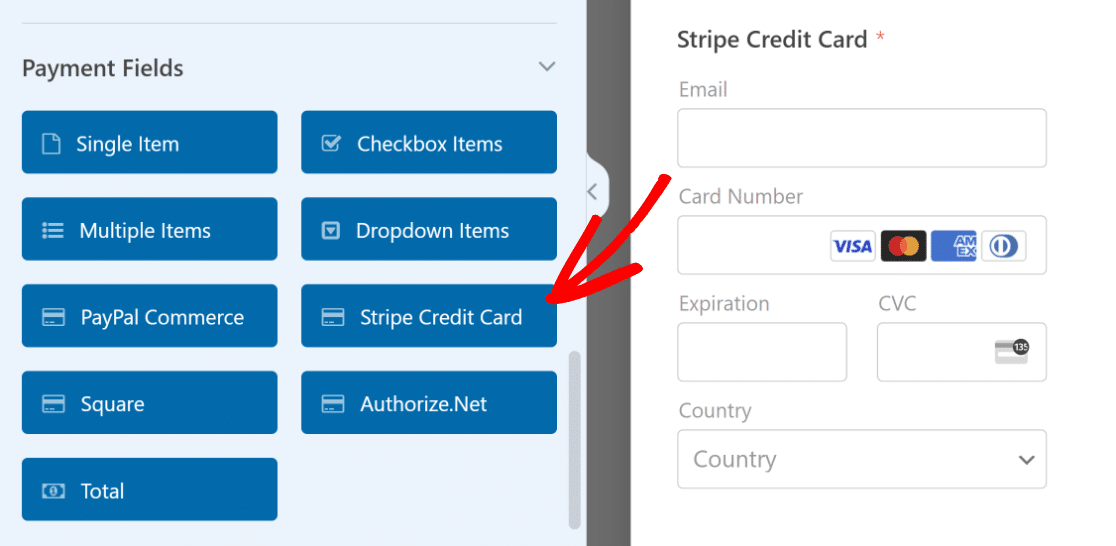
Beachten Sie, dass Sie mindestens ein Artikelfeld (Einzelartikel, Mehrere Artikel, Kontrollkästchenartikel oder Dropdown-Artikel) aus den Zahlungsfeldern Ihres Formulars benötigen, damit Ihr Spendenformular mit Stripe funktioniert.
Sobald Ihr Spendenformular mit allen gewünschten Feldern fertig ist, gehen Sie zu Zahlungen » Stripe . Schalten Sie dann im Stripe-Bedienfeld die Option mit der Bezeichnung Stripe-Zahlungen aktivieren um.
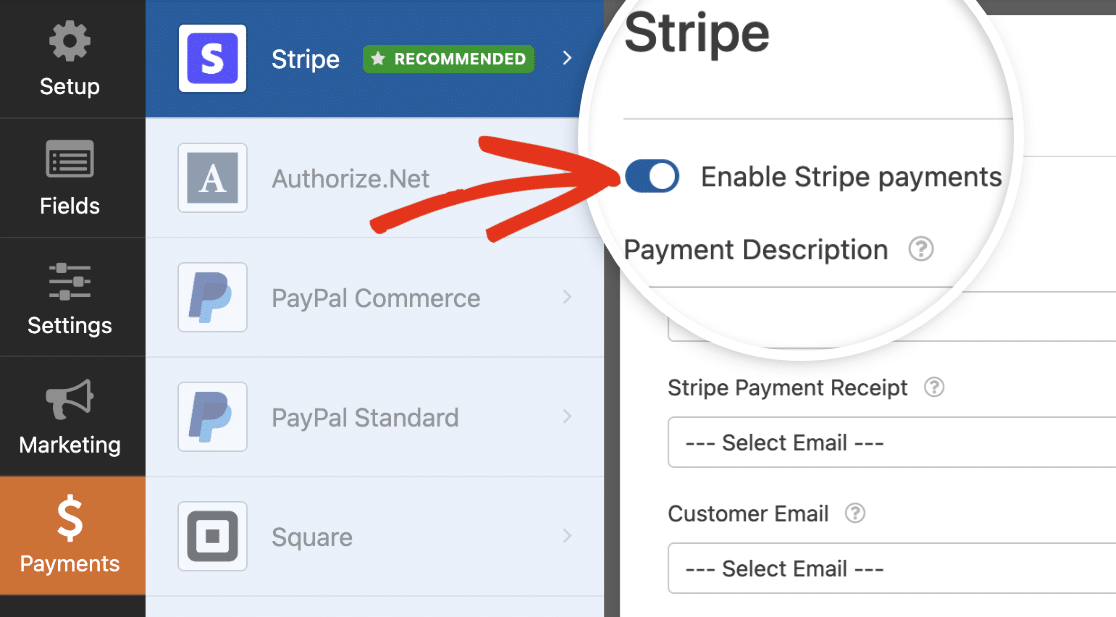
Sie können hier auch eine kurze Zahlungsbeschreibung eingeben, die auf der Bank- oder Kartenabrechnung des Spenders erscheint.
Anschließend können Sie unter Stripe-Zahlungsbeleg ein E-Mail-Feld auswählen, an das Stripe einen Beleg senden kann.
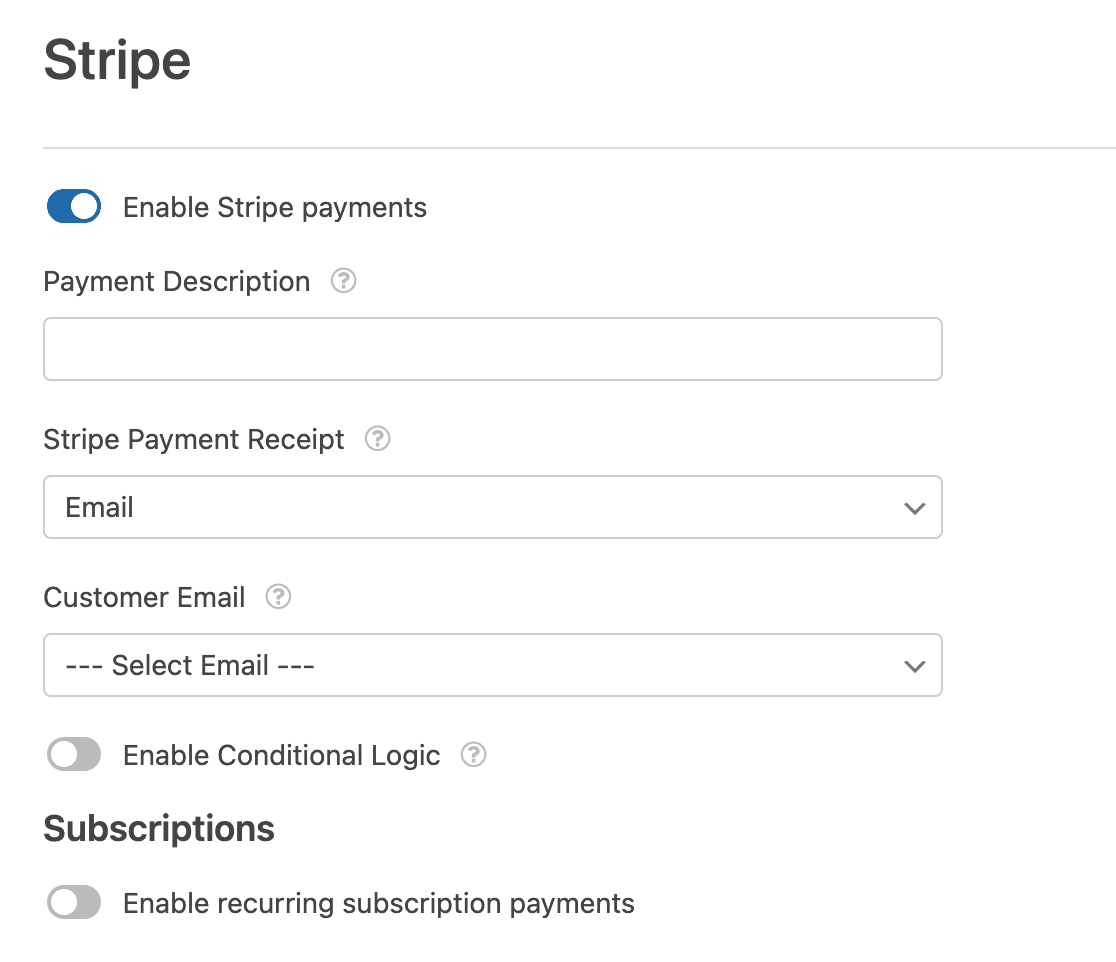
Wenn Sie eine einmalige Spende annehmen würden, könnten Sie hier fertig sein. Da Sie jedoch ein monatliches Spendenprogramm erstellen, müssen Sie wiederkehrende Zahlungen festlegen. Dieser Teil ist der Schlüssel zu einem erfolgreichen monatlichen Spendenprogramm.
Schalten Sie die Option „ Wiederkehrende Abonnementzahlungen aktivieren“ um.
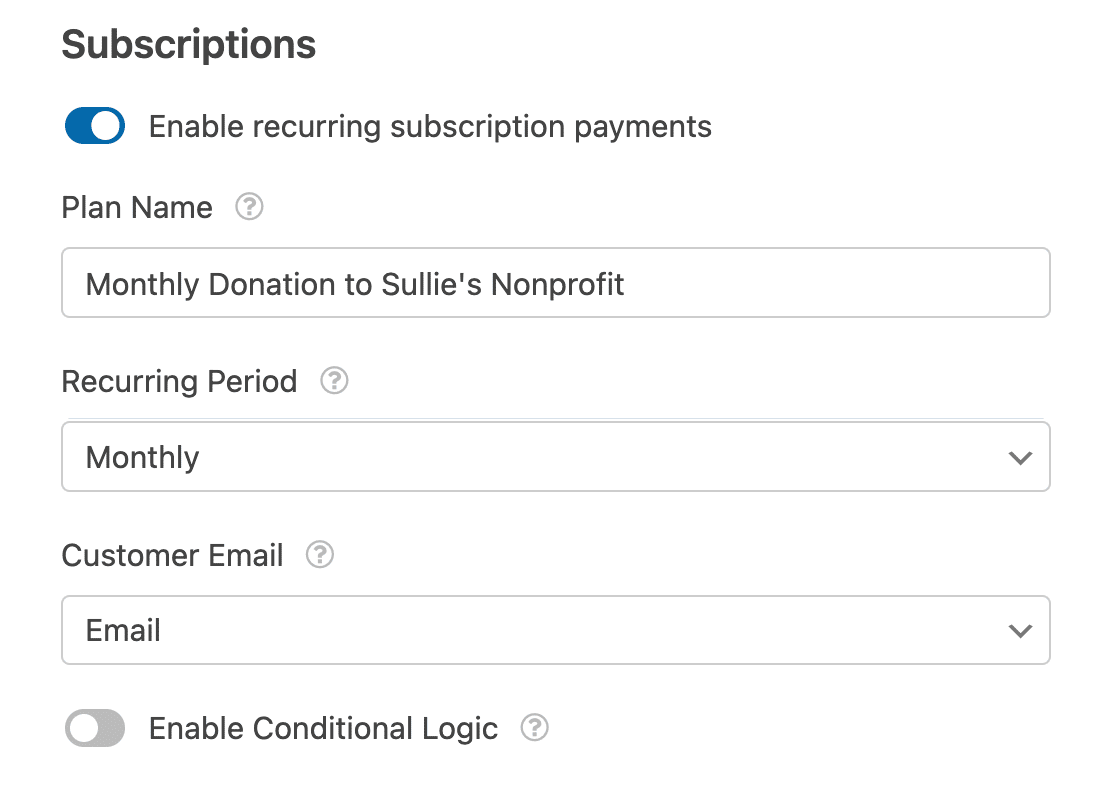
Jetzt müssen Sie die folgenden angezeigten Einstellungen abschließen.
Planname : Geben Sie einen Titel für das Abonnement ein, der Ihren Spendern angezeigt wird. Dies wird in der Stripe-Transaktion angezeigt.
Wiederkehrender Zeitraum : Sie können auswählen, wie oft die wiederkehrenden Zahlungen erfolgen sollen: täglich, wöchentlich, monatlich, vierteljährlich, halbjährlich oder jährlich. Hier wählen Sie die Option „Monatlich“ für Ihr Spendenprogramm.
Kunden-E-Mail : Wählen Sie in diesem Dropdown-Menü ein E-Mail-Feld aus Ihrem Formular aus, über das der Kunde kontaktiert werden kann.
Und das ist es! Das Spendenformular ist fertig, sodass Sie es auf Ihrer Website veröffentlichen und Spenden von Ihren Spendern erhalten können.
Bevor Sie Ihr monatliches Spendenprogramm offiziell starten, empfehlen wir Ihnen jedoch, Stripe-Zahlungen zu testen. Dann müssen Sie nur noch für Ihr Programm werben und den Spendern den richtigen Weg weisen.
Erstellen Sie jetzt Ihr Spendenformular
Erstellen Sie als Nächstes eine inspirierende Spendenseite
Nachdem Sie nun die Grundlagen zum Erstellen eines Spendenformulars für Ihr monatliches Spendenprogramm kennen, ist es an der Zeit, Ihre Spendenseite so zu gestalten, dass sie für Spender unwiderstehlich ist.
Schauen Sie sich unsere umfangreiche Liste mit Beispielen für Spendenseiten an, um Ideen und Inspirationen für Ihre eigene Spendenseite zu erhalten.
Sind Sie bereit, Ihr Formular zu erstellen? Beginnen Sie noch heute mit dem einfachsten WordPress-Formularerstellungs-Plugin. WPForms Pro enthält viele kostenlose Vorlagen und bietet eine 14-tägige Geld-zurück-Garantie.
Wenn Ihnen dieser Artikel weitergeholfen hat, folgen Sie uns bitte auf Facebook und Twitter für weitere kostenlose WordPress-Tutorials und -Anleitungen.
